
勘違いで過去に書いた記事にずっと間違えた単語を使ってました。
記事が多くてどこにその単語を使ってるか調べるのも大変…。
1個ずつ見つけて修正しないとダメ?

それなら一括で置換できる便利なプラグインがあります
置換(ちかん):あるものを他のものに置き換えること。
今回は、WordPressの一括置換プラグイン、Search Regex(サーチレゲックス)の使い方をご紹介します。
- サイト全体のテキストを一括で置換できる
- HTML要素のレベルでも置換できる
置換機能はExcelや多くのテキスト系エディタにも実装されていて使っている人は多いかもしれませんが、Search Regexの強みはHTML要素にも有効な事です。
※HTML要素は下記のような<>で囲まれたページを構成するソースコードのことです。

HTML表示の例
- 間違えた単語を不特定多数の場所で使っていたので一括修正したい。
- 漢字・ひらがなのバラバラな表現を全部統一したい。
- 特定の装飾を一括で変更したい。
WordPressにはサイト内検索(記事のテキストをサーチする)機能は元々ありますが、それを一括で置換する機能は無いのでSearch Regexが活躍します。
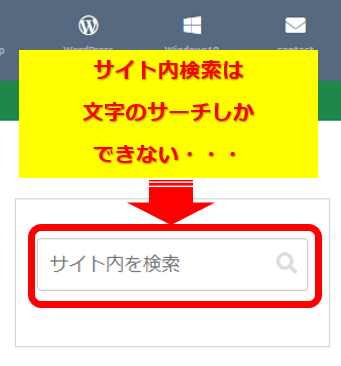
サイト内検索は文字サーチのみ
Search Regex(サーチレゲックス)のインストール

(1)WordPress管理画面(ダッシュボード)のプラグイン⇒新規追加をクリック。
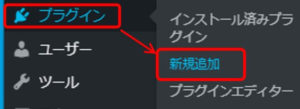
(2)検索ボックスにSearch Regexと入力して今すぐインストール⇒有効化します。
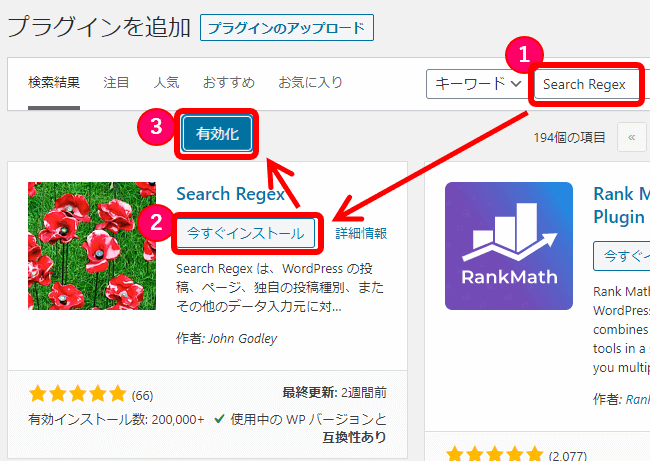
(3)インストール済みプラグイン一覧にSearch Regexが追加されました。
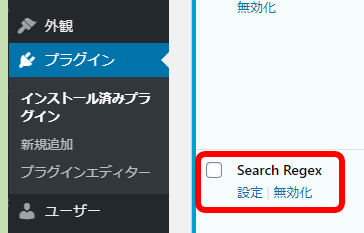
インストールはこれで完了です。
Search Regexの使い方:一括置換の手順

今回は、例として太字にする装飾コードの、
<strong></strong>を<b></b>に置換します。
※<strong>と<b>はどちらも太字タグで見た目の効果は同じ。
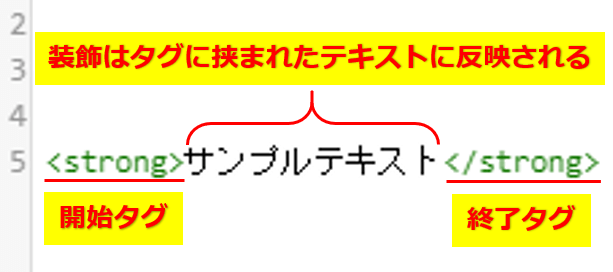
HTML表示
(※1)終了タグは【 / 】スラッシュ付。
(※2)<strong>テキスト</strong>のように必ず間にテキストがあり
<strong></strong>の連続状態は実際には無い。
(1)WordPress管理画面(ダッシュボード)のツール⇒Search Regexをクリック。
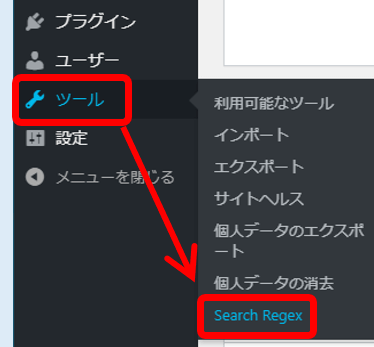
(2)Search Regexの管理画面が表示されます。
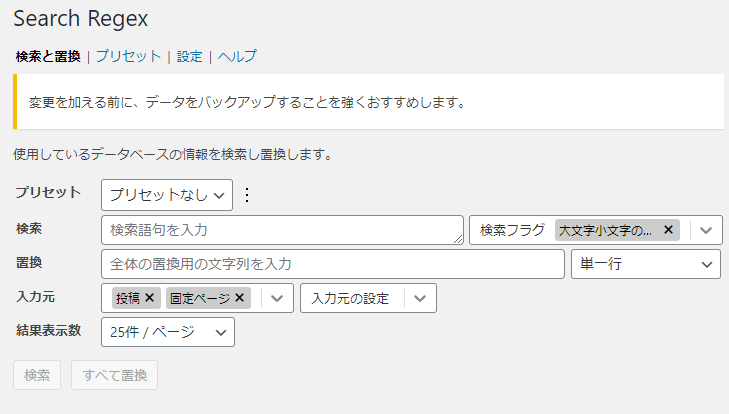
(3)検索ボックスに置換したい現状のワード(タグ)を入力します。
ここでは開始タグの<strong>を入力。
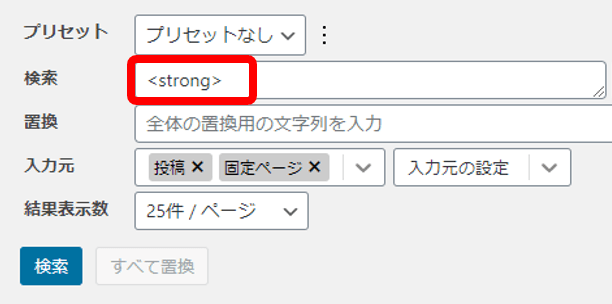
(4)置換ボックスに置換した後のワード(タグ)を入力します。
ここでは<b>を入力。
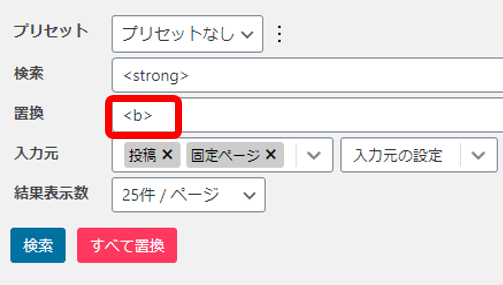
(5)検索をクリックします。
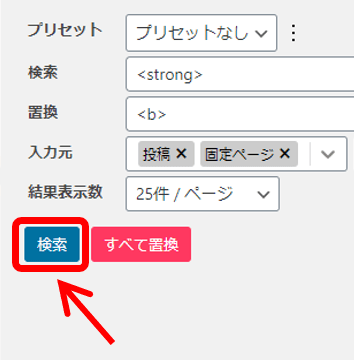
(6)画面の下に置換対象のページがリストアップされ、置換予定の箇所がハイライト表示されます。
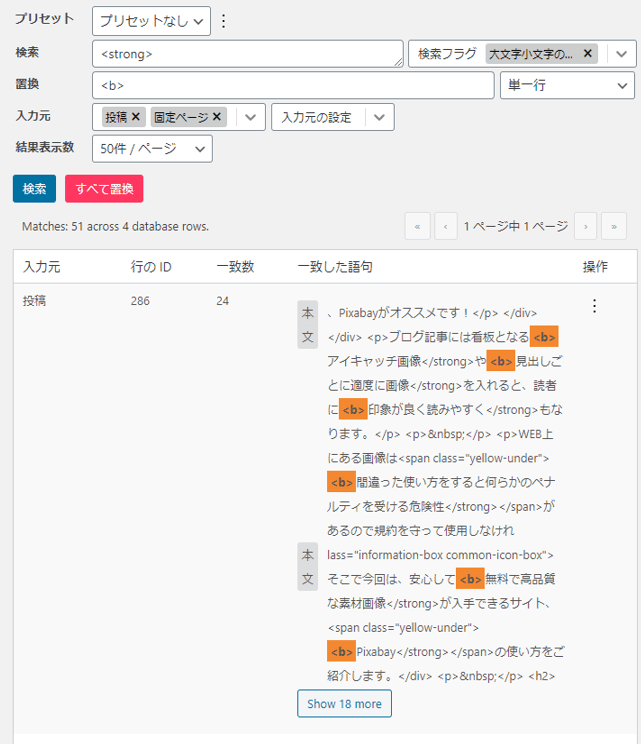
(7)置換内容が問題ない事を確認したらすべて置換をクリック。
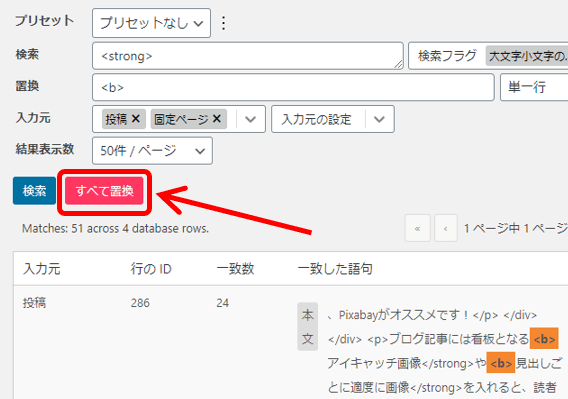
(8)置換の進行状況バーが100%まで行ったら置換完了です。下の完了をクリックします。
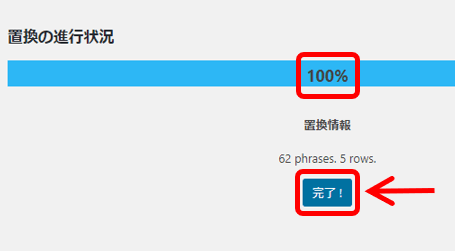
(9)続けて終了タグを置換します。検索ボックスに</strong>、置換ボックスに</b>と入力し、手順(3)~(8)と同じ操作で置換を行います。
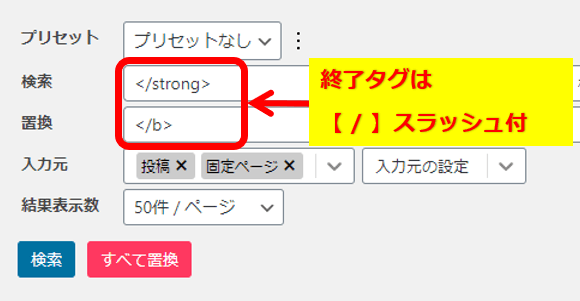
開始タグと終了タグの置換ができたら作業は完了です。
目的が済んだらアンインストールしてもいい
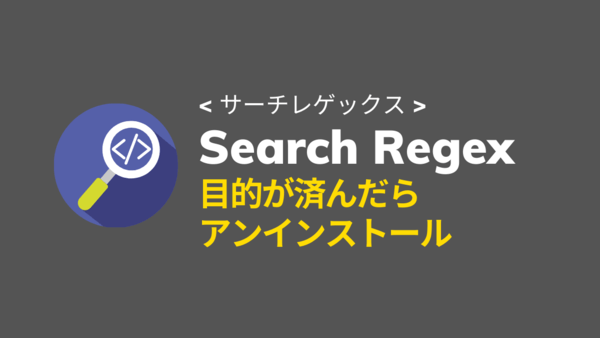
Search Regexは便利なプラグインですが、一括置換は日常的に行う作業ではないので使いたいときだけインストールして終わったらアンインストールするのもあり。

WordPressの負荷やセキュリティ上の懸念でプラグインを増やしたくないという人はそれもありです。
・プラグイン一覧でSearch Regexを無効化⇒削除です。
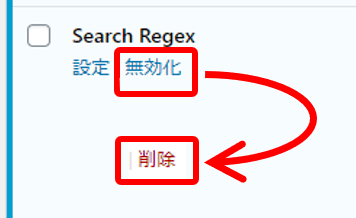
必要になったらまたインストールしましょう。
ちなみに私の場合は、使いたい時になったらすぐに使いたい派なのでアンインストールはしません。
まとめ:便利すぎる一括置換プラグイン
今回は、サイト全体のテキストやHTMLコード(タグ)を一括で置換できるプラグインSearch Regexをご紹介しました。

Search Regexの便利さは使ったら実感します!
いつかお世話になるときが来るかもしれないので、すぐにインストールしなくてもこの便利なプラグインの存在を認識しておいて下さい。


コメント